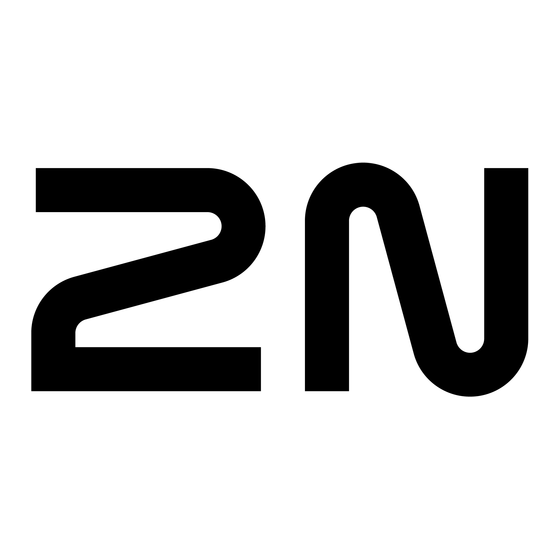
Publicidad
Enlaces rápidos
Publicidad

Resumen de contenidos para 2N Indoor Talk
- Página 1 2N Indoor Talk Manual de usuario...
- Página 2 Resumen Los manuales para versiones anteriores de firmware se encuentran en https://wiki.2n.com/usgu/idtacm/.
- Página 3 Inicie sesión en la interfaz de configuración web ................17 Encontrar la dirección IP del dispositivo ..................17 Encontrar la dirección IP usando 2N Network Scanner ..............18 Encontrar la dirección IP usando hardware .................. 19 Actualización de firmware ......................19 Reiniciar el dispositivo ........................
- Página 4 Menú de configuración de retroiluminación ..................54 Estados operativos ........................55 Señalización de estados operativos.................... 56 llamadas ........................... 57 Modo descanso ......................... 59 Bloqueo del dispositivo ......................59 Modo no molestar ........................60 Mantenimiento - limpieza ........................ 62 resolución de problemas ........................ 63 Parámetros técnicos ........................
- Página 5 Símbolos y términos utilizados. Símbolos y términos utilizados. En el manual se utilizan los siguientes símbolos y pictogramas: PELIGRO Cumplir siempre estas instrucciones para evitar el riesgo de lesiones. AVISO Cumplir siempre estas instrucciones para evitar daños al dispositivo. ATENCIÓN Advertencia importante.
- Página 6 Presentacion de producto Presentacion de producto Este capítulo presenta el producto. 2N Indoor Talk, las posibilidades de su uso y los beneficios que se derivan de su uso. El capítulo también contiene instrucciones de seguridad. Propiedades básicas 2N Indoor Talk es una IP/SIP internaaudiounidad habilitadoravozcomunicación con intercomunicadores IP El dispositivo contieneun panel con una capa táctil sobre vidrio templado de 3 mm de espesor,altavoz,...
- Página 7 Número de pedido: 91378800 Axis Nº de referencia 01700-001 Caja de instalación Caja de instalación para unidades de respuesta interior 2N para insta- lación en pared o pladur. No incluido en el paquete 2N Indoor Talk. Número de pedido: 91378802 Axis Nº...
- Página 8 Colocación de elementos en el dispositivo. (p. 9) Comprobación del contenido del paquete. Antes de iniciar la instalación, compruebe que el embalaje del dispositivo esté completo. Contiene: 2N Indoor Talk Terminales para conectar botones de timbre y alimentación externa. Certificado de propiedad llave hexagonal con un diámetro de 2,5 mm...
- Página 9 Descripción del dispositivo Colocación de elementos en el dispositivo. Lado delantero Panel con capa capacitiva táctil Vocero Micrófono Orificios para dispositivos de anclaje.
- Página 10 Descripción del dispositivo parte trasera Salida para conectar un bucle de inducción externo. Botón de reinicio Entrada para pulsador de timbre Entrada para fuente de alimentación de 12 V / 1 A CC Ethernet...
- Página 11 Instalación de la caja de instalación 2N Indoor Talk está pensado para su instalación en pared, ladrillo o pladur, o en madera. La instalación se realiza mediante la caja de instalación (Número de pedido: 91378800), que no forma parte del paquete.
- Página 12 25 cm desembocan en el orificio preparado. SUGERENCIA Plantilla de perforación está disponible para descargar en 2N.com. Inserte la caja de instalación en el orificio preparado para realizar una prueba y verifique si el orificio es lo suficientemente profundo.
- Página 13 Instalación mecánica Para sujetar 2N Indoor Talk Prepare la llave hexagonal de 2,5 mm incluida en el paquete para la caja de instalación. NOTA Al instalar 2N Indoor Talk en la pared, se deben tener en cuenta las normas locales relativas a la instalación de equipos electrónicos sobre material combustible.
- Página 14 La fuente de alimentación debe coincidir con la salida de clase PS1. Fuente de alimentación 2N Indoor Talk se puede hacer de dos maneras: Mediante el uso de un cable Ethernet conectado a una fuente de alimentación PoE o un conmuta- dor/enrutador Ethernet compatible con PoE.
- Página 15 La fuente de alimentación externa debe cumplir con la clase de fuente de alimentación PS2/LPS. Conexión de alimentación PoE Para conectar 2N Indoor Talk para la red Ethernet se utiliza un cable recto estándar terminado con conectores RJ-45. El dispositivo admite los protocolos 10BaseT y 100BaseT. ATENCIÓN •...
- Página 16 Instalación mecánica Figura 1. conector de cable ethernet Figura 2. Toma Ethernet receta no utilice no utilice receta no utilice no utilice AVISO Este dispositivo no se puede conectar directamente a las líneas de telecomunicaciones (o redes inalámbricas públicas) de ningún proveedor de servicios de telecomunicaciones (es decir, operadores de telefonía móvil, operadores de telefonía fija o proveedores de Internet).
- Página 17 • Por hardware (botón RESET). Inicie sesión en la interfaz de configuración web Ingrese la dirección IP o el nombre de dominio en el navegador de Internet 2N Indoor Talk. Aparecerá la pantalla de inicio de sesión. Si la pantalla de inicio de sesión no aparece, verifique que haya ingresado la dirección IP correcta, el puerto correcto o el nombre de dominio correcto.
- Página 18 Encontrar la dirección IP usando 2N Network Scanner La aplicación se utiliza para encontrar las direcciones IP de todos los dispositivos 2N en la red local. Solici- tud 2N Network Scanner se puede descargar desde el sitio web 2N.com. Se debe instalar Microsoft .NET Framework 2.0 para la instalación.
- Página 19 Al instalar 2N Indoor Talk Recomendamos actualizar el firmware del dispositivo al mismo tiempo. El firmwa- re más reciente para el dispositivo se puede encontrar en el sitio web. 2N.com. El método y el progreso de la actualización real se pueden encontrar en el capítulo Mantenimiento (p.
- Página 20 Restaurar a la configuración de fábrica Para restablecer los valores de fábrica del dispositivo 2N Indoor Talk siga el procedimiento a continuación: Mantenga presionado el botón RESET. Espere hasta que los LED rojo y verde del dispositivo se enciendan simultáneamente y suene una señal acústica.
- Página 21 • un número virtual si inicia una llamada ingresando un número en el teclado numérico; • información básica. Para que la llamada sea exitosa, 2N debe estar habilitado en el dispositivo llamado llamadas locales (p. 36). Conexión con otros dispositivos Crea un nuevo contacto haciendo clic en el botón Añadir dispositivo o abrir el detalle de un contacto...
- Página 22 Configuración Configuración Dispositivo 2N Indoor Talk Se puede configurar en software mediante la interfaz web de configuración o en hardware mediante el botón RESET. La configuración de hardware solo se utiliza para configuraciones básicas. • Configuración básica mediante hardware. (p. 22) •...
- Página 23 Configuración Mantenga presionado el botón RESET. Espere hasta que los LED rojo y verde del dispositivo se enciendan simultáneamente y suene una señal acústica. (aprox. 15 a 35 s). Suelte el botón RESET. El dispositivo anunciará automáticamente la dirección IP actual por voz. NOTA El intervalo de tiempo desde que se presiona el botón RESET hasta la primera señalización luminosa y sonora está...
- Página 24 Suelte el botón RESET. Restaurar a la configuración de fábrica Para restablecer los valores de fábrica del dispositivo 2N Indoor Talk siga el procedimiento a continuación: Mantenga presionado el botón RESET. Espere hasta que los LED rojo y verde del dispositivo se enciendan simultáneamente y suene una señal acústica.
- Página 25 Configuración Configuración de software La página de inicio se muestra después de iniciar sesión en la interfaz web. 2N Indoor Talk. Es posible volver a él en cualquier momento utilizando el botón ubicado en la esquina superior izquierda de otras páginas de la interfaz web.
- Página 26 Acceso a la interfaz de configuración web 2N Indoor Talk se configura mediante la interfaz de configuración web. Para acceder, necesita conocer la dirección IP del dispositivo o el nombre de dominio del dispositivo. El dispositivo debe estar conectado a la red IP local y debe estar encendido.
- Página 27 Configuración Inicie sesión en la interfaz de configuración web Ingrese la dirección IP o el nombre de dominio en el navegador de Internet 2N Indoor Talk. Aparecerá la pantalla de inicio de sesión. Si la pantalla de inicio de sesión no aparece, verifique que haya ingresado la dirección IP correcta, el puerto correcto o el nombre de dominio correcto.
- Página 28 Cambiar el estado de registro del proxy SIP. Directorio La sección Directorio es una de las partes más importantes de la configuración del dispositivo. Se utiliza para añadir nuevos dispositivos (intercomunicadores IP 2N, contestadores automáticos, etc.) Puedes añadir hasta 99 dispositivo. Esta sección contiene el menú:...
- Página 29 • Los usuarios especiales, por ejemplo aquellos creados por el servicio My2N o por el sistema 2N Access Commander, no forman parte de la exportación del directorio. • En el caso de modificar el archivo CSV mediante Microsoft Excel hay que guardar el archivo en el formato CSV UTF-8 (con separadores).
- Página 30 Puede configurar fácilmente la hora desde hasta y posiblemente los días de la semana en los que la función debería estar disponible. Las unidades contestadoras IP de 2N le permiten crear hasta 20 perfiles de tiempo diferentes (el número de perfiles puede variar para los modelos IP individuales). Cualquier perfil de tiempo creado se puede asignar a la función dada en la sección Llamar >...
- Página 31 Llamar El servicio de Llamada es una función básica del dispositivo2N Indoor Talk – permite el establecimiento de conexiones con otros dispositivos terminales en redes IP. El dispositivo admite el protocolo SIP extendido.
- Página 32 (destinado únicamente a la resolución de problemas). SIP 1/SIP 2 Dispositivo2N Indoor Talk le permite configurar dos cuentas SIP independientes. De esta manera, el dispositivo se puede registrar en paralelo con dos números de teléfono, con dos centrales SIP diferentes, etc.
- Página 33 Configuración explícitamente el número de cuenta, que debe usarse para llamadas salientes (por ejemplo, 2568/1: llame al 2568 usando la cuenta 1, sip:1234@192.168.1.1/2 llame a sip uri usando la cuenta 2). Pestaña de configuración Habilitar cuenta SIP – permite el uso de una cuenta SIP para llamadas. Si la cuenta no está habilitada, no se puede utilizar para realizar llamadas salientes ni recibir llamadas entrantes.
- Página 34 Configuración Ajustes avanzados Protocolo de transporte para SIP – establece el protocolo utilizado para la comunicación SIP. Puede elegir entre UDP (predeterminado), TCP y TLS. Versión TLS más baja permitida – especifica la versión más baja de TLS, que se utilizará para registrarse en el servidor y establecer una conexión.
- Página 35 Configuración Puerto de inicio para RTP – establece el puerto RTP local inicial en un rango de 64 puertos utilizados para la transmisión de audio y video. El valor predeterminado es 4900 (es decir, el rango utilizado es 4900-4963). El parámetro es común para ambas cuentas SIP, se configura en la pestaña SIP 1. Tiempo de espera de RTP –...
- Página 36 ID del dispositivo – establece la identificación del dispositivo que se mostrará en la lista de dispositivos locales en todos los dispositivos 2N en la misma red local. Al configurar el número de teléfono del usuario en estos dispositivos para “dispositivo: ID_dispositivo” es posible enrutar la llamada a este dispositivo.
- Página 37 Sonidos de usuario 2N Indoor Talk Señaliza distintos estados de funcionamiento mediante secuencias de tonos. Si los tonos de señalización estándar no se adaptan a sus necesidades, puede modificarlos. Pestaña Asignaciones de sonido Asignar sonidos •...
- Página 38 Entradas digitales (p. 39) Audio 2N Indoor Talk Está equipado con un altavoz. En esta parte de la configuración se establece el volumen de llamadas telefónicas y el volumen de señalización de varios estados del dispositivo. Volumen de llamadas telefónicas Volumen de llamadas –...
- Página 39 Volumen de sonidos de usuario. – establece el volumen de los sonidos del usuario. El volumen estableci- do es relativo al volumen total establecido. Iluminar desde el fondo 2N Indoor Talk tiene un panel retroiluminado con una capa táctil. En este Menú es posible configurar los parámetros de esta retroiluminación. Luz de fondo en modo activo Intensidad –...
- Página 40 Configuración SUGERENCIA La dirección IP actual del dispositivo se puede encontrar en la aplicación. 2N Network Scanner, que se puede descargar gratuitamente en el sitio web 2N.com. El procedimiento se describe en el capítulo. Encontrar la dirección IP usando 2N Network Scanner (p.
- Página 41 Fecha y hora Dispositivo2N Indoor Talk Está equipado con un reloj en tiempo real sin respaldo en caso de corte de ener- gía. La hora del dispositivo se puede sincronizar con la hora de Internet en cualquier momento marcando la función...
- Página 42 NOTA Las funciones de prueba no están garantizadas y 2N TELEKOMUNIKACE a.s. no es responsable de las limitaciones funcionales y posibles daños que surjan como resultado de las limitaciones funcionales de las funciones beta. Las funciones Beta se proporcionan...
- Página 43 Configuración Certificados Algunos servicios de red de dispositivos 2N Indoor Talk utilizan el protocolo seguro TLS para comunicarse con otros dispositivos en la red. Este protocolo evita que terceros escuchen a escondidas, o modificar el contenido de la comunicación. Al establecer una conexión utilizando el protocolo TLS, una unilateral, posiblemente autenticación bidireccional que requiere certificados y claves privadas.
- Página 44 Actualizar Marcador My2N La plataforma en la nube My2N se utiliza para la gestión y configuración remota de dispositivos IP 2N y permite la conexión remota a la interfaz web del dispositivo. My2N habilitado – permite la conexión al servicio My2N.
- Página 45 Configuración Paquete de diagnóstico Estado de captura de paquetes– muestra si la captura de paquetes está habilitada en la pestaña Captura de paquetes. Tamaño de los paquetes capturados– muestra cuántos paquetes se capturan. Estado de captura de syslog– muestra si la captura de mensajes syslog está habilitada en la pestaña Syslog.
- Página 46 Puedes detener la captura haciendo clic en Pestaña de registro del sistema Dispositivo 2N Indoor Talk le permite enviar mensajes del sistema que contienen información importante sobre el estado y los procesos del dispositivo al servidor Syslog, donde estos mensajes pueden grabarse y usarse para análisis y auditoría adicionales del dispositivo monitoreado.
- Página 47 Todo el proceso de actualización lleva menos de un minuto. Puede obtener la versión actual del firmware para su dispositivo en 2N.com. La actualización del firmware no afecta la configuración. El dispositivo verifica el archivo de firmware y no permitirá...
- Página 48 Configuración Puertos utilizados Servicio Puerto Proto- Direc- Habili- Ajusta- Ajustes colo ción tado por de- fecto 802.1x – – In/Out – ✓ DHCP In/Out – TCP/UD In/Out ✓ – Eco (descubrimien- 8002 In/Out ✓ – to de dispositivos)* ✓ ✓ HTTP In/Out Servidor...
- Página 49 Configuración Servicio Puerto Proto- Direc- Habili- Ajusta- Ajustes colo ción tado por de- fecto ✓ My2N Tribble Tun- 10080 – Unitchannel 8011 In/Out ✓ – Canal del sitio (pro- 8004 In/Out ✓ – tocolo UCI) ✓ 3478 Actualizar Aturdimiento (p. 44) CWMP...
- Página 50 Iluminar desde el fondo (p. 39) configuración web. Funciones de los botones Botones del dispositivo2N Indoor Talk tienen varias opciones de prensa que pueden significar diferentes acciones. Las acciones de los botones se describen en la siguiente tabla. Los tipos de presionar el dispositivo son: •...
- Página 51 Control del dispositivo El dispositivo sale del modo de suspensión presionando cualquier botón. La acción del botón se realiza inmediatamente.
- Página 52 Control del dispositivo Botón Una especie Acción desencadenada de apretón Pulsación corta Llame al dispositivo A (consulte la nota a continuación para conocer la configuración). Pulsación larga Llame al dispositivo B (consulte la nota a continuación para conocer la configuración). Pulsación corta Desbloquea el dispositivo A (consulte la nota a continuación para cono- cer la configuración).
- Página 53 Control del dispositivo Botón Una especie Acción desencadenada de apretón Pulsación si- El dispositivo entra Menú de configuración de tono de llamada (p. 53). multánea de ambos botones durante 3 se- gundos Pulsación si- Activa/Desactiva Bloqueo del dispositivo (p. 59). multánea de ambos botones durante 3 se-...
- Página 54 Control del dispositivo Posibles accio- Ejecución El resultado de la acción. Cancelación de La elección se cancelará y las acciones en el menú elecciones y re- finalizarán sin guardar la selección. Pulsación corta greso. al modo de suspensión Pasar a la si- Mueva la configuración hacia abajo una posición.
- Página 55 Este capítulo contiene una descripción básica de los escenarios y estados del usuario que ocurren dentro del uso del dispositivo. 2N Indoor Talk puede ocurrir, una lista de las opciones que tiene el usuario en los estados dados y el resultado esperado de esas acciones.
- Página 56 Control del dispositivo Señalización de estados operativos. El dispositivo señala cambios y transiciones entre diferentes estados operativos mediante mensajes sono- ros. Hay un tipo diferente de mensaje para cada tipo de cambio de estado. La lista de informes individuales se proporciona en la siguiente tabla: Señali- Estado zación...
- Página 57 En este estado, hay una conexión o un intento de conectarse a otro dispositivo en curso. Función 2N Indoor Talk son limitados, no puede cambiar a la página de inicio e ir a menús individuales. Las posibles acciones se enumeran en la siguiente tabla.
- Página 58 Después de desbloquear el bloqueo, la llamada se puede finalizar automáticamente en la configuración web. Desbloqueo (p. 36). Dispositivo 2N Indoor Talk no transmite audio al dispositivo llamado. Silenciar la llamada El botón del micrófono parpadea en amarillo.
- Página 59 Cambiar el volumen de la llamada El cambio se indica mediante un pitido. Modo descanso Al modo inactivo del dispositivo2N Indoor Talk pasa después de un período específico de inacti- vidad. La duración de este tiempo se establece en el menú.Mostrar >...
- Página 60 Control del dispositivo Posibles acciones Ejecución El resultado de la acción. Configuración de blo- El bloqueo está activado. queo del dispositivo Pulsaciones simultáneas de boto- y durante 3 segundos Desbloquear el bloqueo El dispositivo se desbloquea y es del dispositivo posible cambiar a otros estados Pulsaciones simultáneas de boto- operativos y realizar otras acciones.
- Página 61 Control del dispositivo Posibles ac- Ejecución El resultado de la acción. ciones Activar el modo El modo no molestar está activado y el boton se pone amari- No molestar llo.El modo No molestar se puede desactivar presionando bre- Pulsación cor- ta del botón vemente el botón nuevamente Mantenga pre-...
- Página 62 Mantenimiento - limpieza Mantenimiento - limpieza Al utilizar el dispositivo, la superficie se ensucia. Un paño suave humedecido con agua limpia suele ser suficiente para eliminar la suciedad. Recomendamos seguir estos principios a la hora de limpiar: • Para la limpieza utilizar medios adecuados destinados a la limpieza de cristales, ópticas, pantallas, etc. •...
- Página 63 Puede encontrar los problemas resueltos con mayor frecuencia en el sitio web faq.2n.com.
- Página 64 Parámetros técnicos Parámetros técnicos Tipo de fuente de alimentación Consu- Protección contra poder inactivo polaridad inversa PoE, IEEE 802.3af ✓ 1,7 W entrada máx.: 12 W / 1 A ✓ Adaptador de 12 V CC ±10%; 1A 1,7 W (recomendado) entrada máx.: 12 W / 1 A La interfaz de usuario Control...
- Página 65 Parámetros técnicos Interfaz POSTERIOR 10/100BaseT, RJ-45; Cat5e o superior Entrada desde la campana Tipo de entrada Contacto de conmutación (botón o relé) Tipo de Contacto Normalmente abierto (NO) Parámetros de con- tacto Máx. 50 V / 5 mA, CC Parámetros mecánicos Dimensiones (Ancho x 185 x 128 x 48,2 mm Alto x Fondo)
- Página 66 Directivas, leyes y reglamentos: instrucciones y advertencias generales Directivas, leyes y reglamentos: instrucciones y adver- tencias generales 2N Indoor Talk cumple con las siguientes pautas y regulaciones: • 2014/35/EU para equipos eléctricos para uso dentro de ciertos límites de voltaje • 2014/30/UE sobre compatibilidad electromagnética •...
- Página 67 Al usarlo con productos o dispositivos no compatibles de otros fabricantes, el cliente acepta que 2N TELEKOMUNIKACE no es responsable de ninguna limitación de la funcionalidad de dicho producto ni de los daños relacionados con dicha posible limitación de funcionalidad.
- Página 68 Directivas, leyes y reglamentos: instrucciones y advertencias generales El fabricante no asume ninguna responsabilidad por daños directos o indirectos causados por el uso del producto en violación de estas instrucciones o su falla como resultado del uso del producto en violación de estas instrucciones.
- Página 69 2N Indoor Talk – Manual de usuario © 2N Telekomunikace a. s., 2024 2N.com...
